左右非対称ゲーミングマウス「HyperX Pulsefire FPS Pro」レビュー。手のサイズが標準~大きめの方に最適なIE3.0クローン機

HyperX様より、2018年7月に発売開始された左右非対称ゲーミングマウス「HyperX Pulsefire FPS Pro」を提供していただいたので、当記事にて実機レビューします。
[toc heading_levels=”2,3,4,5″]HyperX Pulsefire FPS Pro レビュー
「HyperX Pulsefire FPS Pro」は今年7月に発表された比較的新しい製品で、同ブランド初のゲーミングマウス「HyperX Pulsefire FPS」の上位互換にあたる製品です。
光学センサーに「PixArt PMW3389」を搭載、専用ソフトウェア「HyperX NGenuity」に対応するなど、いくつかの明確なアップグレードが見られます。

今回、HyperX様よりゲーミングマウス「HyperX Pulsefire FPS Pro」と合わせ、今年9月発売のゲーミングキーボード「HyperX Alloy FPS RGB」(レビュー記事)も提供いただきました。
- HyperX 公式サイト:https://www.hyperxgaming.com/jp
- HyperX Japan 公式Twitter:https://twitter.com/HyperXJapan
マウスの形状は左右非対称で、いわゆるIE3.0クローンと呼ばれるもの。個人的にマウスの選び方で最も重要なのは手にフィットするかどうかだと思うので、その点を特に注目して見ていきます。
製品開封、内容物をチェック
製品の外箱は、HyperXのイメージカラーである赤色が強調されたデザイン。

光学センサー「PixArt PMW3389」やRGB LEDライティング搭載、専用ソフトウェア「HyperX NGenuity」に対応済みなど、HyperX Pulsefire FPS Proの製品仕様が記載されています。

早速、外箱を開封します。内容物はHyperX Pulsefire FPS Proマウス本体、取り扱い説明書のみとなります。取り扱い説明書は多国語で記載されており、日本語での表記も確認できました。
外観はやや大きめのIE3.0クローン
HyperX Pulsefire FPS Proは左右非対称ゲーミングマウスで、いわゆる「IE3.0クローン」と呼ばれるエルゴノミクス形状です。IE3.0クローンとは、2002年にマイクロソフトから発売されゲーマーから絶大な支持を受けた「IE3.0」を模範した形状をしたマウスのことを指します。

本体サイズは幅71×奥行128×高さ42mmでやや大きめですが、IE3.0クローン製品では平均的とも言えます。定番製品と比較するならば、Razer DeathAdder Eliteとほぼ同サイズです。

本体を前から見ると、中心から左側にいくにつれてゆったりと沈んでいく形状となっています。メインスイッチ部分は窪んでおり、人差し指と中指を自然と配置することができそうです。
マウスコードと接地部分との距離が十分に確保されているので、マウスパッドに擦る心配は無さそうです。とはいえ、マウス操作の快適性の観点からマウスバンジーを使用することを推奨します。

左側のサイドボタンは中心部分よりやや奥に2つ搭載されており、特に癖も無く一般的な配置だと言えます。マウスを握った際、親指が自然とボタン付近に配置されます。
両サイド部分には、表面がザラザラした特徴的なラバーグリップが貼られています。指の滑り止めとしての役割はそれなりに果たしてくれますが、グリップ感はやや少なく、人によっては物足りなさを感じる可能性があります。

HyperX Pulsefire FPS Proは本体右側が少し沈んでいるため、左側と比べるとサイド部分の面積が小さくなっていますが、ゆとりを持って薬指と小指を配置できるスペースが確保されています。
また、サイド部分にはラバーグリップが奥まで貼り付けられているため、マウスを限界まで深く持っても指がはみ出してしまう心配はありません。

本体後面もしっかりとした幅と厚みが確保されており、つかみ持ちやかぶせ持ちといったマウス本体にしっかり手のひらを預ける持ち方にも対応できそうです。
製品仕様をより詳細にチェック
以下からは、HyperX Pulsefire FPS Proをゲームプレイに実際に使用しながら、マウスの細かな形状やスイッチ周りの調整など、マウス操作に直接関わる部分をチェックしていきます。
カーソルの追従性は◎、飛びも見られない
HyperX Pulsefire FPS Proに搭載されているセンサー「PixArt PWM3389」は、同価格帯のゲーミングマウスでは主流のPWM3360の派生形にあたるので、他製品から乗り換える場合でもマウスカーソルの挙動に違和感は出づらいです。

カーソルの追従性は申し分なく、しっかり狙った位置にAIMが可能でした。また、DPI値400 / 800 / 1600 / 3200でゲームプレイを行って検証した結果、カーソルの飛びは見られませんでした。
ややカーソルに乱れが見られた前作とは異なり、HyperX Pulsefire FPS ProはFPS/TPSやMOBAなどの対人ゲームに求められる、プログレードの精密なカーソル操作が可能と言えます。
余裕を持った高さを確保、握りやすい形状
HyperX Pulsefire FPS Proのマウス本体は幅71×奥行128×高さ42mmと大きめのサイズ感となっており、形状はIE3.0クローンと呼ばれる左右非対称のエルゴノミクスデザインです。
他製品と比較するとかなりの高さが確保されていることにより、適度な手へのフィット感が得られて握りやすい。以下は、手の大きさが日本人男性の平均値(18.5cm)の筆者によるレポートです。

かぶせ持ちはマウス全体に隙間なく手の平を被せるように持ちます。大きめに設計されたマウス本体は、筆者の手の大きさであれば完璧にフィットします。
左サイド部分は親指の配置をある程度自由に決められる余裕があり、右サイド部分に配置する薬指と小指も同様にゆとりがあります。きわめて自然な手の形でマウスを握れました。

つまみ持ちは手の平を浮かせてサイド部分でマウスを固定する持ち方です。親指と薬指、小指の3本が自然に配置できるかどうかが鍵となります。
ザラザラとした表面が特徴的なラバーグリップも相まって、しっかりとマウスを固定することが可能でした。自然な手の形でホールドできるので、激しいクリック時も安定します。

つかみ持ちは手の平をマウスに預けて残りの指でマウスを掴むように持ちます。こちらも持ちやすく、マウス操作にしっかりとした安定感が生まれます。
1つ言及するとなれば、人差し指・中指を配置するスイッチ部分がかなり沈んでいるので、クリックを行う際の操作感に少し癖があります。筆者がつかみ持ちの操作に慣れていないこともあり、手が小さめ(17.2cm)の友人にテストを頼んだところ、安定するので操作しやすいとのことでした。

マウスを持った際に干渉しやすい右サイド部分の薬指と小指の配置スペースがしっかり確保されていることが高評価です。結論として、HyperX Pulsefire FPS Proはどの持ち方にも対応可能。
スイッチはやや軽め、ホイールもスムーズに動作
HyperX Pulsefire FPS Proのスイッチ周りですが、対人ゲーム向けに適切に調整されていると感じました。
主なキャラクターの操作に使用するメインスイッチやホイールスクロールは軽く、ユーザー各自で好きなキーを設定するサイドスイッチはやや固めとなっています。

メインスイッチはオムロン製スイッチが採用されており、2,000万回の耐久性を誇ります。
HyperX Pulsefire FPS Proのメインスイッチはやや軽めの調整ではありますが、ある程度の固さは確保されているので誤爆の心配は無さそうです。クリック音に関してはごく普通といったところで、音が特段に大きというわけでもありません。

ホイールのスクロールは非常に軽めに調整されており、引っ掛かることもなくコロコロと操作できます。
ただし、ゲームプレイの重要なキーにホイールスクロールを設定してる場合は、誤爆に少し気を付けたいところ。ホイールクリックは、少し押し込む程度の丁度良い固さとなっています。

本体左側に搭載されたサイドスイッチは少し固めに調整されており、誤爆の心配は全くないと言えます。
親指で少し力を入れて押し込まないといけないので、これまでサイドボタンが柔らかい製品を使っていた方からすれば少し煩わしく思うかもしれません。
重量は平均だが、公表値より重たく感じる
HyperX Pulsefire FPS Proの公表値は95g(ケーブル除く)で、左右非対称エルゴノミクス形状のゲーミングマウスでは平均的と言える重量に調整されています。

しかし、マウスの形状による重心の関係からか、同重量の製品と比較するとマウス操作時に少し重たく感じました。
マウスのサイズ感や見た目からもずっしりとした印象を受ける本製品ですが、その印象通りしっかりと重心が固定されており、無駄なカーソルの動きを抑えられそうです。

本体裏面のマウスソールは大型のものが2枚貼られています。手持ちの4種類のマウスパッドでテストしたところ滑り心地は良好で、製品によって干渉することもありませんでした。
専用ソフトウェア「HyperX NGenuity」対応
HyperX Pulsefire FPS Proは、専用ソフトウェア「HyperX NGenuity」に対応済みで、マウスに関する詳細設定を行うことが可能です。以下のURLからダウンロードできます。
- HyperX NGenuity:https://www.hyperxgaming.com/jp/ngenuity
Hyper NGenuityから設定できる項目としては、LEDライティングの色やパターン、マウス感度(dpi値)、マクロの記録/保存、各ボタンへのキー/マクロ割り当て。専用ソフトウェア対応ゲーミングマウスとしての基本的な設定は一通り抑えられています。
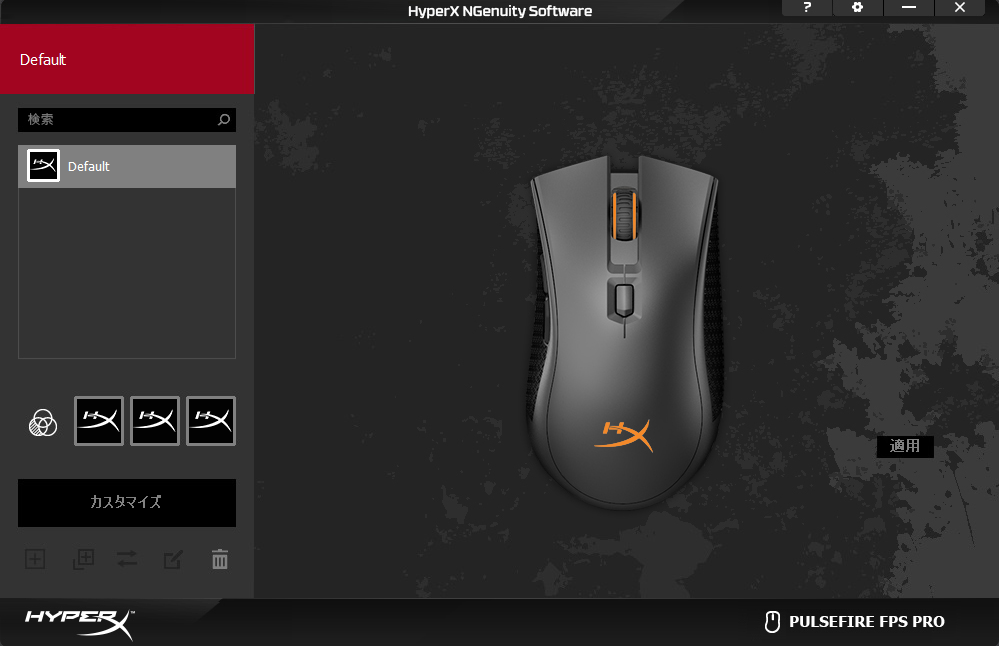
設定した内容はプリセットとして名前を付けて保存しておくことができます。また、本体のオンボードメモリに3つまで記録しておき、マウス操作のみで切り替えることも可能です。
これによって、オフラインイベント時の使用など、HyperX Pulsefire FPS Proを家から持ち出す場合でも、普段使用している設定のまま使用可能となっています。
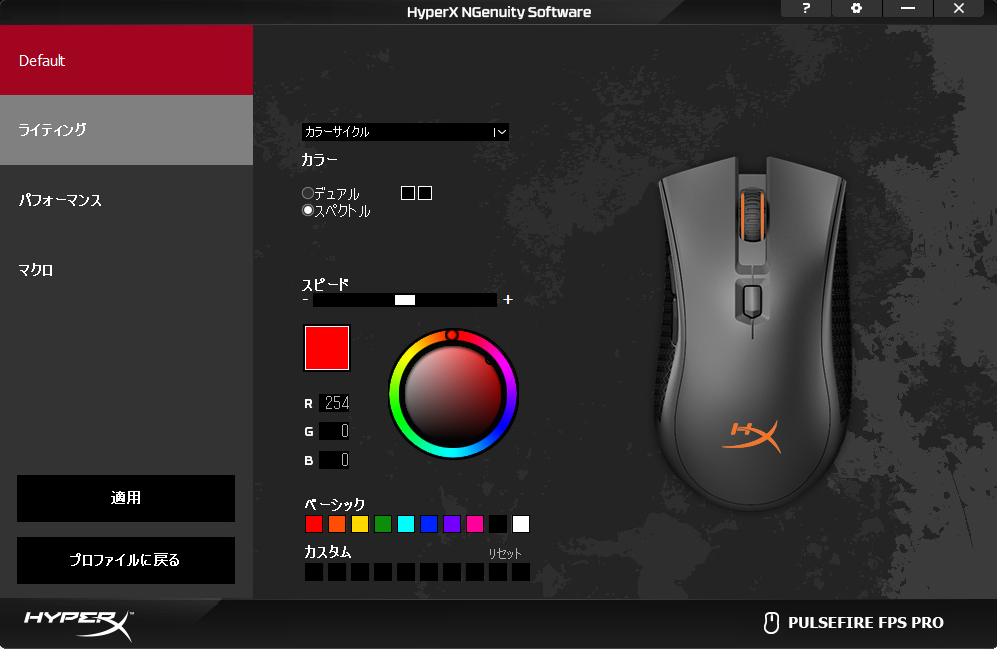
LEDライティングの設定画面では、発光パターンの選択、カラー変更(単色、デュアル、スペクトル)、スピードと、を幅広い設定が可能となっています。
RGBに対応しているので、約1680万通りの色からLEDカラーを選択できるのも嬉しい。手持ちのゲーミングデバイスと合わせたり、RGB対応デバイスで統一して好きなLEDカラーを設定するなど、PCデスク環境を彩るうえで用途はさまざま。
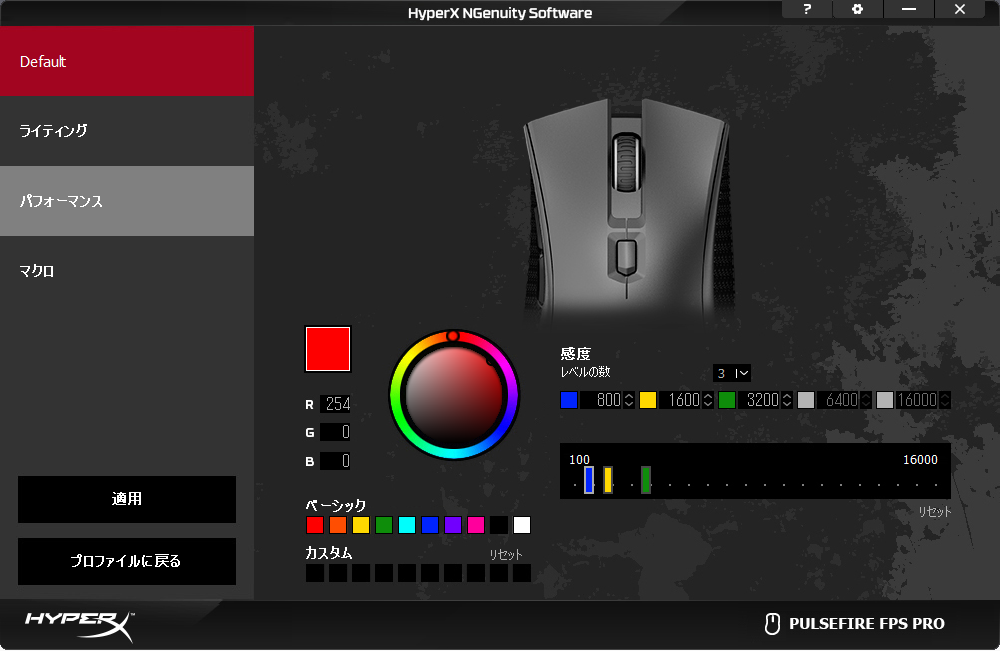
パフォーマンス設定画面では、マウス感度を設定可能です。マウスボタンにDPI変更キーを割り当てている場合、ボタンクリックのみで好きなdpi値に設定したマウス感度に変更できます。
ポーリングレートは1000Hzで固定されているので問題は無いですが、リフトディスタンスに関する設定が不可能なことが気になりました。精密なカーソル操作が必要となるFPS/TPSなどのゲームでは重要な項目だけに、少し残念なポイント。
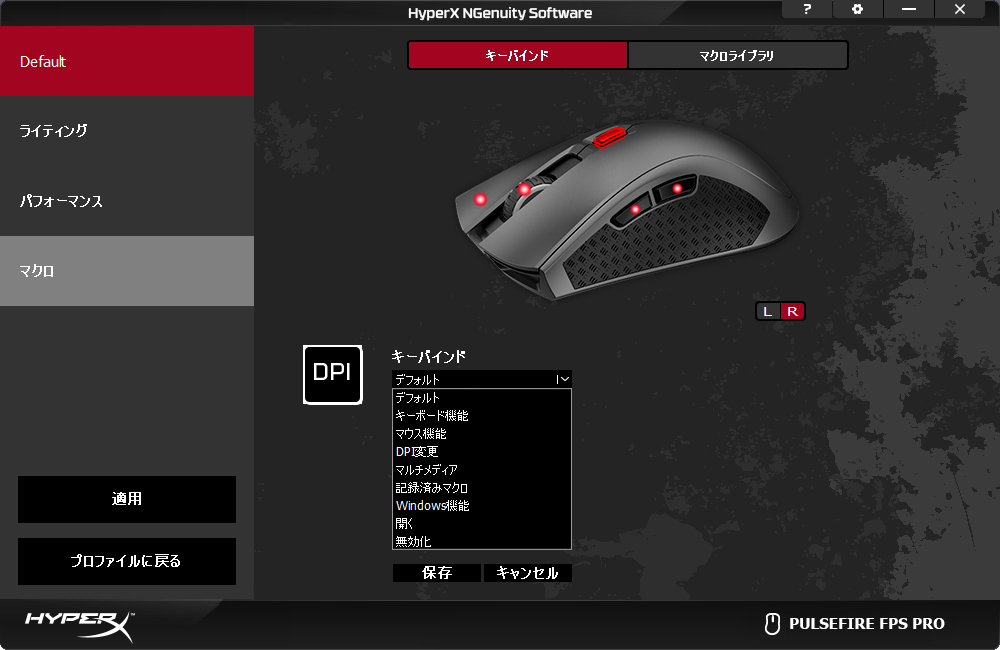
HyperX Pulsefire FPS Proに搭載された計6つのボタンには、それぞれ好きなキー/マクロを割り当てることが可能です。基本的には、ゲームプレイに関わる操作をサイドボタンに設定しておくのがメインの用途となるでしょう。
しかし、Hyper NGenuityの設定項目はとても優れており、単なるキーボードの「A」などキー操作や、DPI値の変更、音量調節や再生/一時停止などのメディア操作、Windowsに備わった機能、特定のファイルを開くなど、幅広い操作をマウスのみで行うことが可能です。操作量の多いゲームの手助けや、作業効率のアップも期待できます。
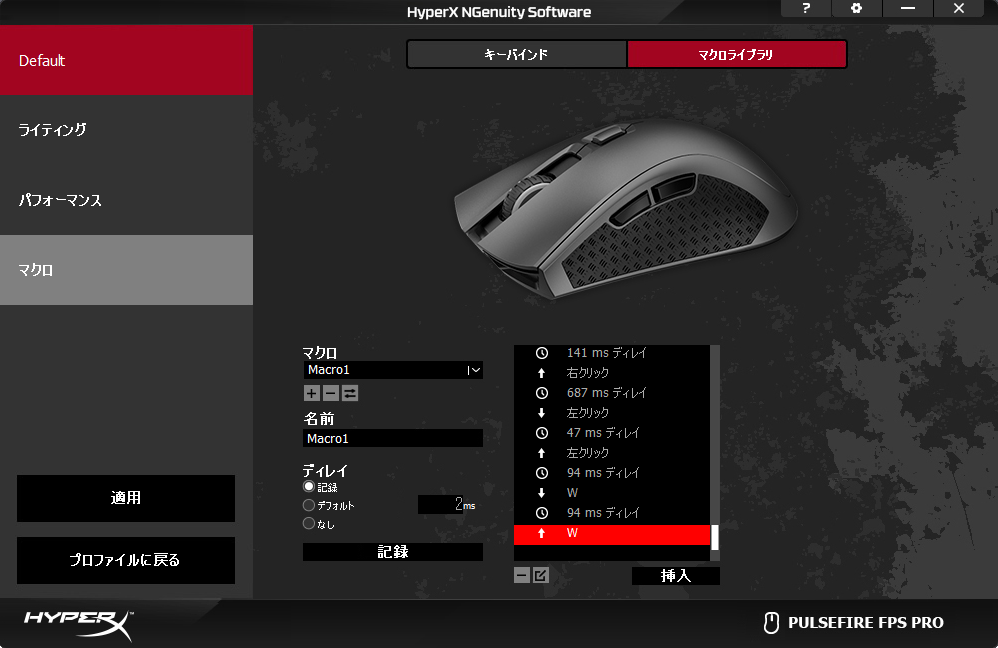
マクロの記録/保存もHyper NGenuity内から行えます。実際のキーボードやマウスの操作通りにマクロを記録する方法と、予めそれぞれのキー操作の間隔を決めておく方法があります。
保存したマクロは、先ほどのキーバインド設定画面から好きなボタンに割り当てることができます。また、記録したマクロを保存して友人などに共有することも可能となっています。
IE3.0クローンの選択肢の1つとして信頼できる製品
「HyperX Pulsefire FPS Pro」を実際に使用した感想としては、IE3.0クローンの製品ゆえにあらゆる面で既視感は見られつつも、良い意味でHyperX独自の使用感に仕上げているといった印象。
- やや大きめのIE3.0クローンは、手のサイズが標準~大きめの方に最適
- 手へのフィット感は抜群、どの持ち方でも握りやすい万能なマウス
- 適切な重量感、しかし重心の関係からか公表値よりやや重ために感じる
- LEDライティング機能周辺の設定が幅広く、RGBにも対応済み
- メイン天板は濃い灰色、サイドグリップも相まって特徴的なビジュアル
- 専用ソフトウェア「Hyper NGenuity」によって幅広い設定が可能
数あるIE3.0クローンの中でもやや大きめで平均的な重量感のHyperX Pulsefire FPS Proは、手のサイズが標準~大きめの方には最適なゲーミングマウスです。

真っ黒で統一されがちなゲーミングデバイスですが、濃い灰色のメイン天板を採用した特徴的なビジュアルにより、PCデスク上でのアクセントとなります。マウス単体でも格好良いです。
光学センサー「PixArt PMW3389」搭載、メインスイッチに耐久性2,000万回のオムロン製スイッチを採用しているなど、製品スペックは申し分なし。

一般的なマウスの持ち方3種(かぶせ持ち、つかみ持ち、つまみ持ち)全てで握りやすく、マウスの形状が原因で使いづらいと感じる心配は少ないでしょう。そういった幅広いユーザーへの互換性も相まって、FPS/TPSやMOBAなどの対人ゲームには最適な製品となっています。
IE3.0クローンのゲーミングマウスはとても種類が多く、どれを選べば良いか迷っている方も多いと思います。HyperX Pulsefire FPS Proは手のサイズが標準~大きめの方であれば満足できるはずなので、気になる方にはぜひ試していただきたい製品です。

以上、「HyperX Pulsefire FPS Pro」の実機レビューでした。


















